ノーコードでクラウド上のデータとの連携を実現。
詳細はこちら →DoubleClick (DFP) Driver の30日間無償トライアルをダウンロード
30日間の無償トライアルへ製品の詳細
Java ベースアプリケーションおよび帳票ツールのデータベースライクな使いやすいインターフェースで、DoubleClick For Publishers のリアルタイムデータ(Companies、Contacts、Placements、Users など)にアクセス。
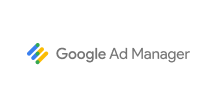
CData


こんにちは!ウェブ担当の加藤です。マーケ関連のデータ分析や整備もやっています。
CData JDBC Driver for GoogleAdsManager を使用すると、Google Ad Manager がリレーショナルデータベースであるかのようにダッシュボードやレポートからリアルタイムデータにアクセスでき、使い慣れたSQL クエリを使用してGoogle Ad Manager] をクエリできます。ここでは、JDBC データソースとしてGoogle Ad Manager に連携し、JReport Designer でGoogle Ad Manager のレポートを作成する方法を説明します。
... set ADDCLASSPATH=%JAVAHOME%\lib\tools.jar;C:\Program Files\CData\CData JDBC Driver for GoogleAdsManager 2016\lib\cdata.jdbc.googleadsmanager.jar; ...
cdata.jdbc.googleadsmanager.GoogleAdsManagerDriverGoogle Ads Manager への接続には、OAuth 認証標準を使います。 ユーザーアカウントまたはサービスアカウントで認証できます。組織全体のアクセススコープをCData 製品に許可するには、サービスアカウントが必要です。詳細はヘルプドキュメントの「はじめに」を参照してください。
JDBC URL の構成については、Google Ad Manager JDBC Driver に組み込まれている接続文字列デザイナーを使用してください。JAR ファイルのダブルクリック、またはコマンドラインからJAR ファイルを実行します。
java -jar cdata.jdbc.googleadsmanager.jar
接続プロパティを入力し、接続文字列をクリップボードにコピーします。
JDBC URL を構成する際、Max Rows 接続プロパティを設定することもできます。これによって戻される行数を制限するため、可視化・レポートのデザイン設計時のパフォーマンスを向上させるのに役立ちます。
以下は一般的なJDBC URLです。
jdbc:googleadsmanager:InitiateOAuth=GETANDREFRESH
[Add Table]ダイアログで、レポート(またはこのデータソースを使用する予定のレポート)に含めるテーブルを選択し、[Add]をクリックします。
ダイアログがテーブルのロードを完了したら、[Done]をクリックします。
SELECT Id, Name FROM Orders
クエリが作成されたら、[OK]をクリックして[Query Editor]ダイアログを閉じます。この時点で、Google Ad Manager を新規または既存のレポートに追加する準備が整いました。
NOTE: クエリが作成されると、クエリに基づいて[Business View]を作成できます。[Business View]を使用すると、クエリに基づいてWeb レポートまたはライブラリコンポーネントを作成できます。これについてのより詳しい情報は、JReport のチュートリアルを参照してください。
Google Ad Manager を使用してレポートを作成することができるようになりました。
